Все способы:
Загрузочные флешки отличаются от обычных — просто так скопировать содержимое boot USB на компьютер или другой накопитель не выйдет. Сегодня мы познакомим вас с вариантами решения этой задачи.
Как копировать загрузочные флешки
Как уже было сказано, обычное копирование файлов с загрузочного запоминающего устройства на другое не принесет результата, так как в загрузочных флешках используется своя разметка файловой системы и разделов памяти. И все же есть возможность переноса образа записанной на флешке ОС — это полное клонирование памяти с сохранением всех особенностей. Для этого следует использовать специальное программное обеспечение.
Способ 1: USB Image Tool
Небольшая портативная утилита ЮСБ Имедж Тул идеально подходит для решения нашей сегодняшней задачи.
- Скачав программу, распакуйте архив с ней в любое место на жестком диске — это ПО не требует установки в систему. Затем подключите к ПК или ноутбуку загрузочную флешку и дважды щелкните по исполняемому файлу.
- В главном окне слева расположена панель, отображающая все подключенные накопители. Выберите загрузочный, кликнув по нему.
Внизу справа расположена кнопка «Backup», которую нужно нажать.
- Появится диалоговое окно «Проводника» с выбором места сохранения полученного образа. Выберите подходящее и нажимайте «Сохранить».
Процесс клонирования может занять длительное время, так что будьте терпеливы. По его окончании закройте программу и отключайте загрузочный накопитель.
- Подключите вторую флешку, на которую хотите сохранить полученную копию. Запустите ЮСБ Имедж Тул и выберите нужное устройство в той же панели слева. Затем найдите внизу кнопку «Restore», и нажмите её.
- Снова появится диалоговое окно «Explorer», где нужно выбрать созданный ранее образ.
Нажмите «Открыть» или просто дважды щелкните по имени файла. - Подтвердите свои действия нажатием на «Да» и дождитесь завершения процедуры восстановления.
Готово — вторая флешка станет копией первой, что нам и требуется.
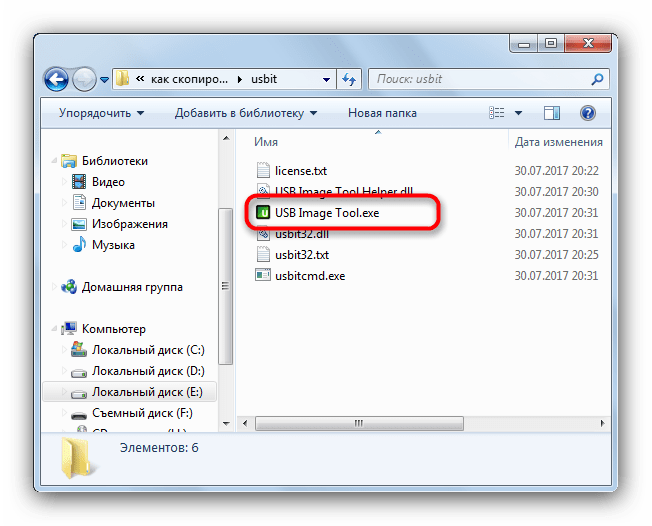
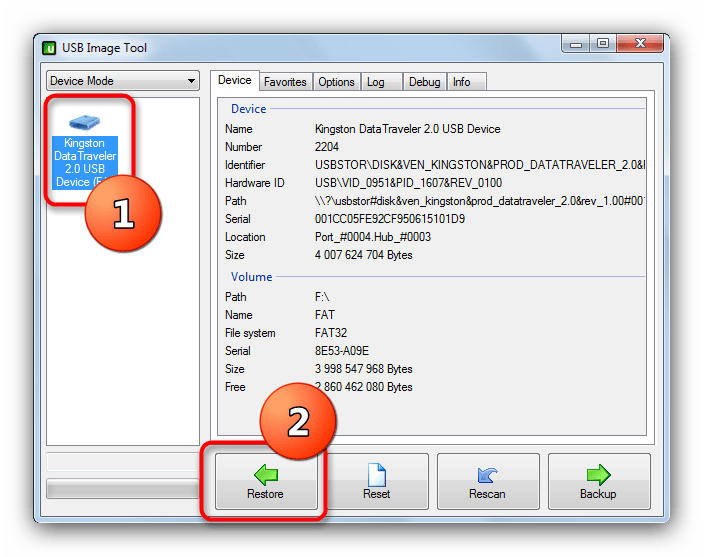
Недостатков у данного способа немного — программа может отказаться распознавать некоторые модели флешек или создавать с них некорректные образы.
Способ 2: AOMEI Partition Assistant
Мощная программа для управления памятью как жестких дисков, так и USB-накопителей пригодится нам и в создании копии загрузочной флешки.
Загрузить AOMEI Partition Assistant
- Устанавливаем ПО на компьютер и открываем его. В меню выбираем пункты «Мастер»—«Мастер копирования дисков».
Отмечаем «Быстро скопировать диск» и нажимаем «Далее». - Дальше нужно выбрать загрузочный накопитель, с которого будет снята копия. Кликните по нему один раз и нажмите «Далее».
- Следующим шагом будет выбор конечной флешки, которую мы хотим видеть копией первой. Точно так же отметьте нужную и подтвердите нажатием «Далее».
- В окне предварительного просмотра отметьте опцию «Подгонка разделов всего диска».
Подтвердите выбор, нажав «Далее». - В следующем окне нажмите «Конец».
Вернувшись в главное окно программы, щелкайте по «Применить». - Для начала процесса клонирования нажимайте «Перейти».
В окне с предупреждением нужно нажать «Да».
Копия будет сниматься довольно долго, так что можете пока оставить компьютер в покое и заняться чем-то другим. - Когда процедура будет завершена, просто нажмите «ОК».
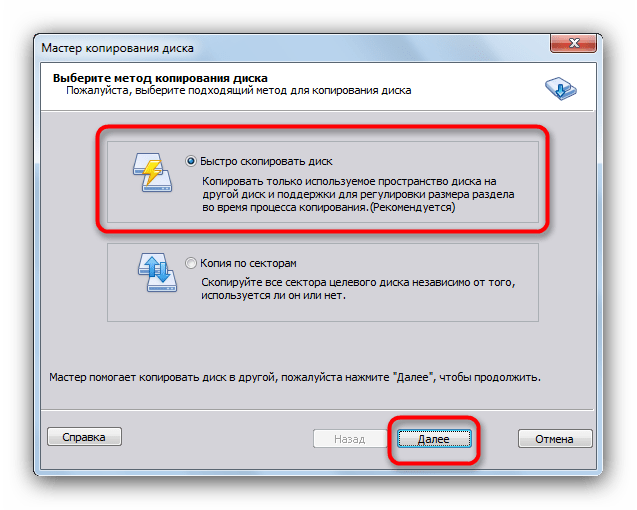
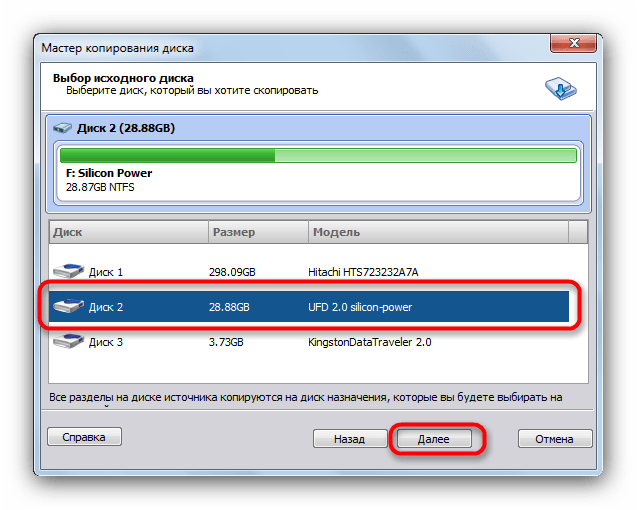
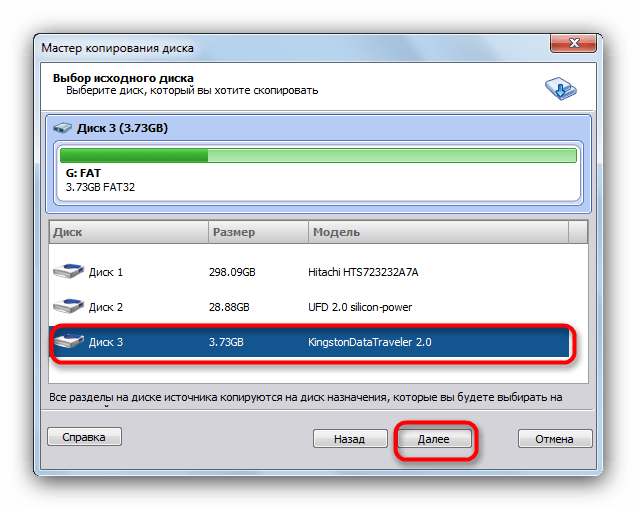
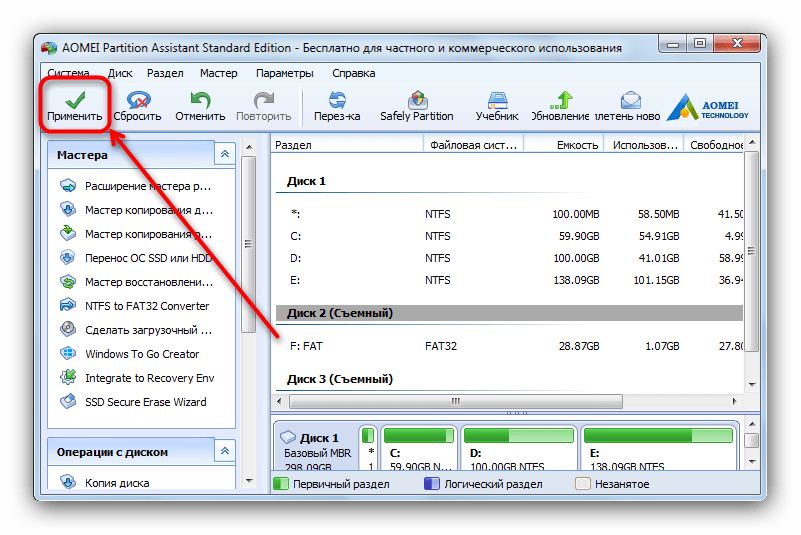
Проблем с этой программой практически не бывает, но на некоторых системах она отказывается запускаться по невыясненным причинам.
Способ 3: UltraISO
Одно из популярнейших решений для создания загрузочных флешек способно также создавать их копии для последующей записи на другие накопители.
- Подключите к компьютеру обе ваши флешки и запускайте УльтраИСО.
- Выберите в главном меню пункт «Самозагрузка». Далее — «Создать образ Дискеты» или «Создать образ Жесткого диска» (эти способы равнозначны).
- В диалоговом окне в выпадающем списке «Дисковод» необходимо выбрать ваш загрузочный накопитель. В пункте «Сохранить как» выберете место, куда будет сохранен образ флешки (перед этим убедитесь, что на выбранном жестком диске или его разделе у вас достаточно места).
Нажимайте «Сделать», чтобы запустить процедуру сохранения образа загрузочной флешки. - Когда процедура закончится, нажмите «ОК» в окошке сообщения и отключайте от ПК загрузочный накопитель.
- Следующий шаг — запись полученного образа на вторую флешку. Для этого выберите «Файл»—«Открыть…».
В окне «Проводника» выберите полученный ранее образ. - Снова выберите пункт «Самозагрузка», но на этот раз щелкните «Записать образ Жесткого диска…».
В окне утилиты записи в списке «Disk Drive» установите вашу вторую флешку. Метод записи установите «USB-HDD+».
Проверьте, все ли настройки и значения установлены корректно, и нажимайте «Записать». - Подтвердите форматирование флешки, нажав на «Да».
- Начнется процедура записи образа на флешку, которая ничем не отличается от обычной. По её окончании закрывайте программу — вторая флешка теперь представляет собой копию первого загрузочного накопителя. К слову, с помощью UltraISO можно клонировать и мультизагрузочные флешки.
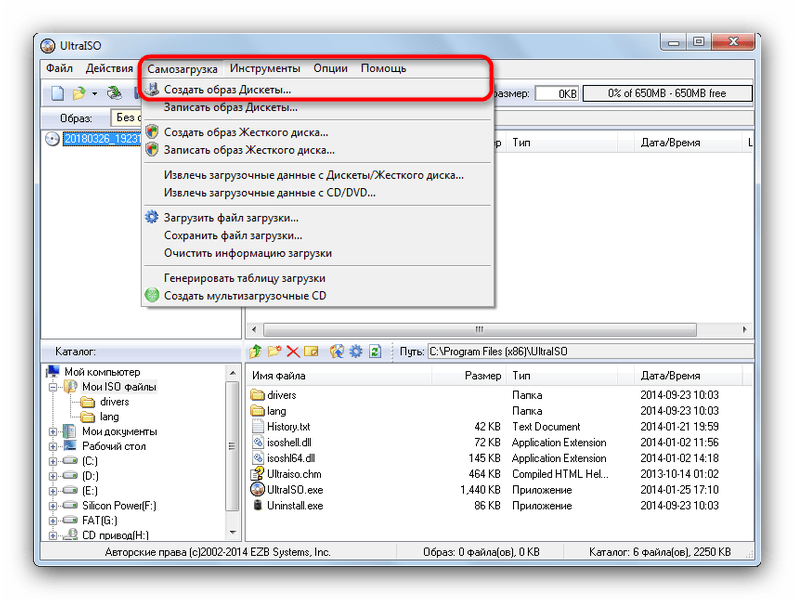
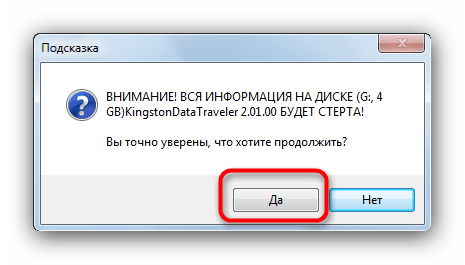
В качестве итогов хотим обратить ваше внимание — программы и алгоритмы работы с ними можно также применять для снятия образов обычных флешек — например, для последующего восстановления содержащихся на них файлов.
 Наша группа в TelegramПолезные советы и помощь
Наша группа в TelegramПолезные советы и помощь
 lumpics.ru
lumpics.ru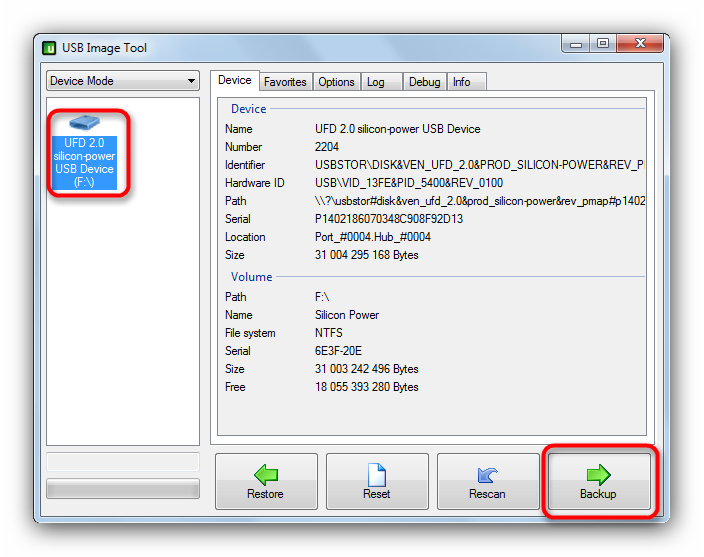
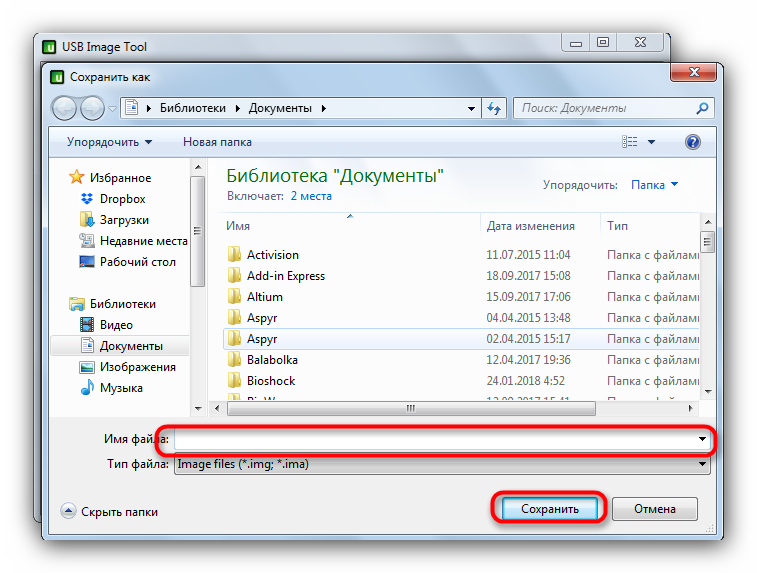
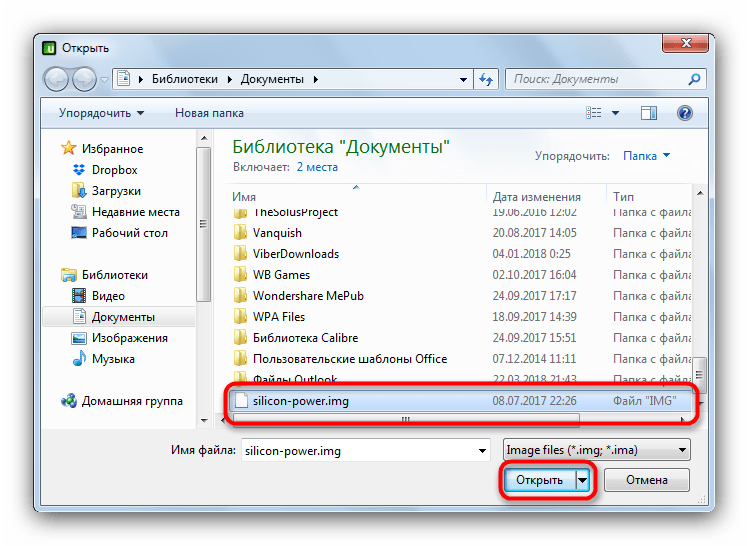
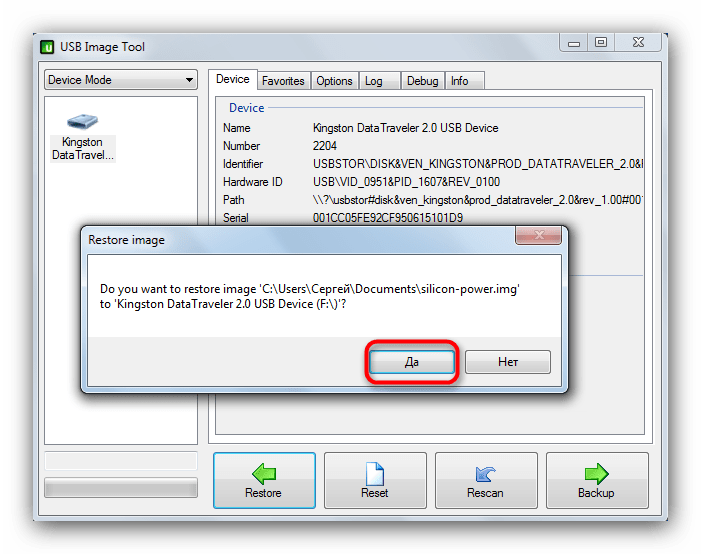
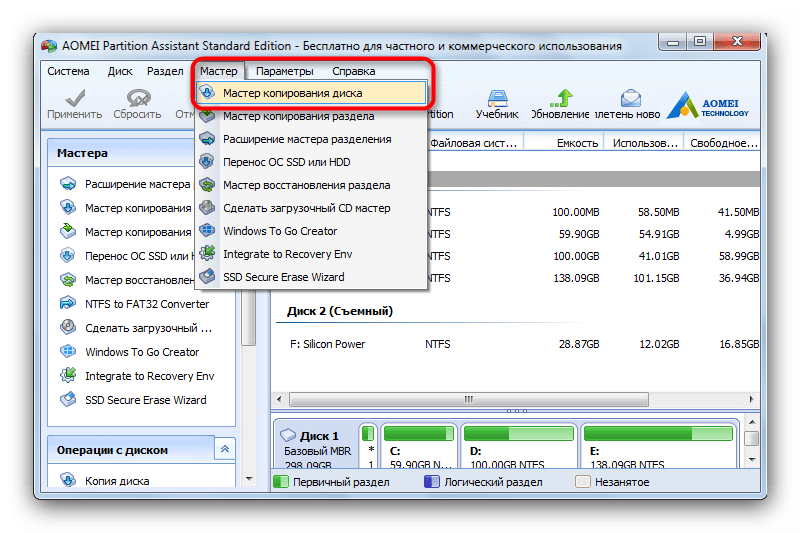
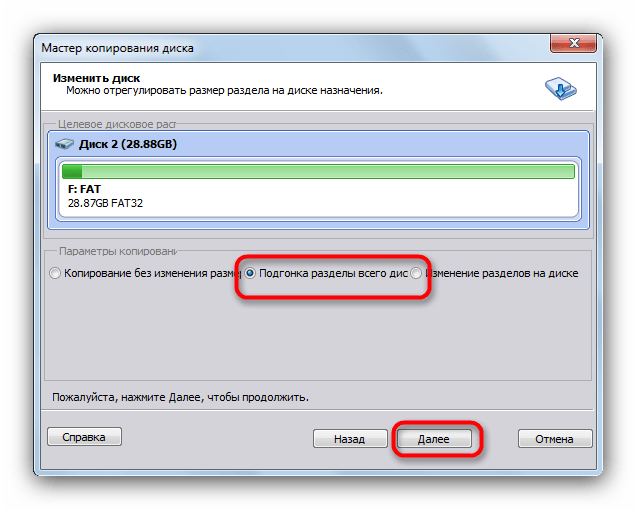
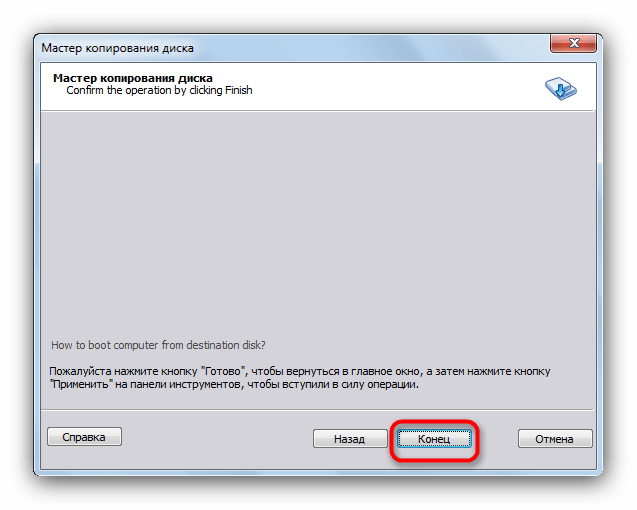
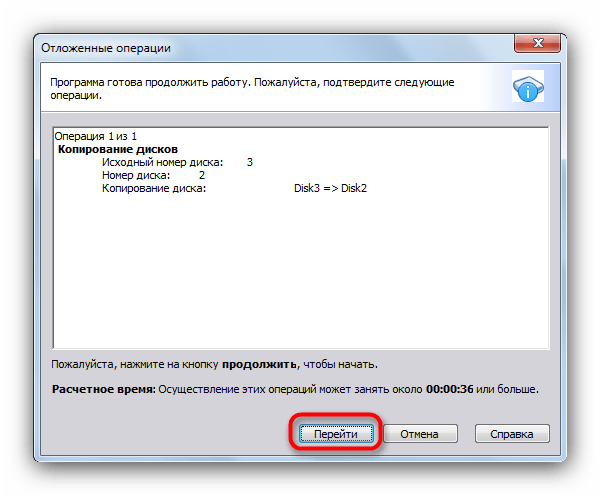

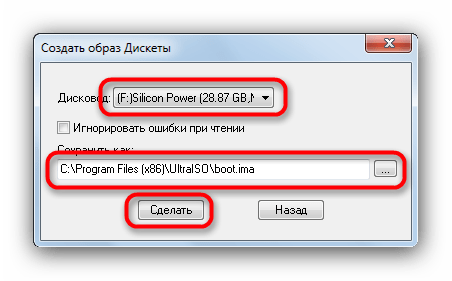
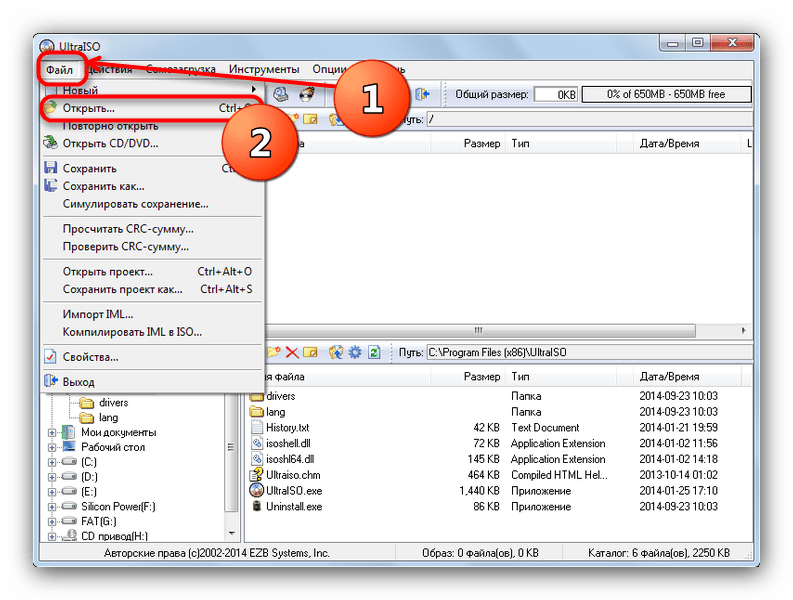
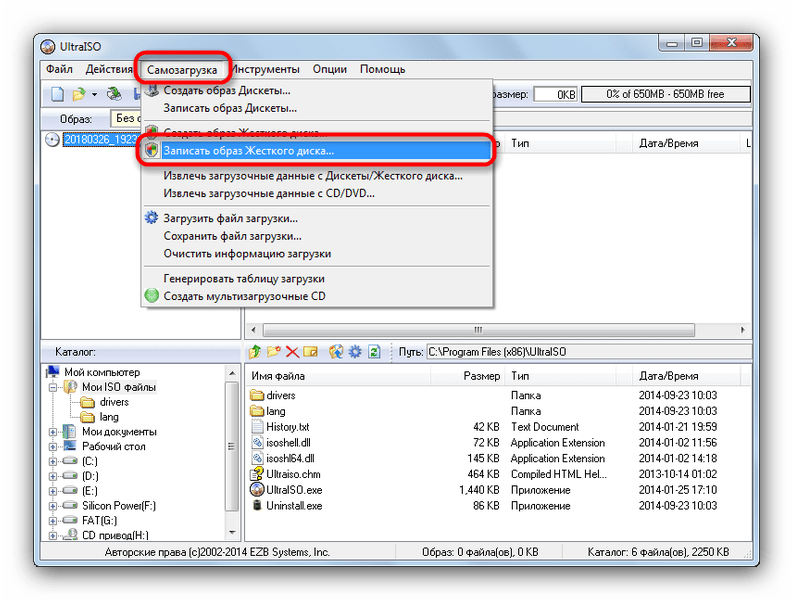
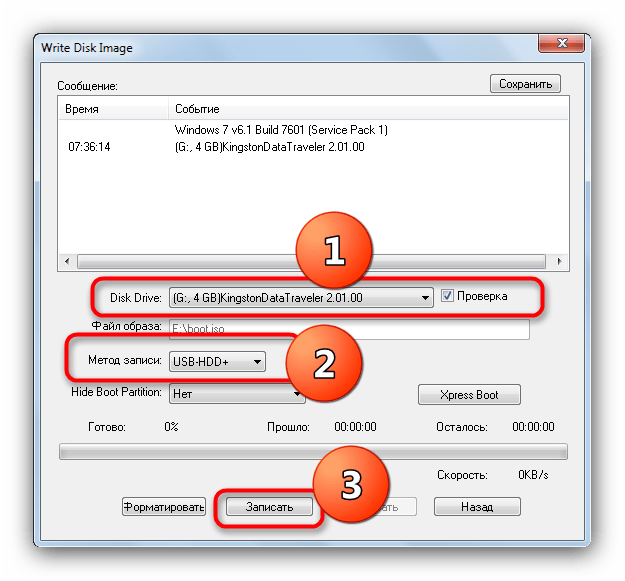
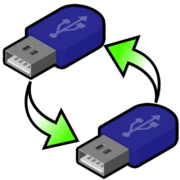



спасибо за инструкцию с помощью UltraISO всё получилось .
Спасибо за устаревшие программы ,можно по насталгировать о старых компьютерах с разметкой MBR , и 2010,2016годах.
Я скопировал загрузочную флешку на чистую с помощью Acronis True Imidj. Все получилось проще простого. Скопировал на свободный раздел жесткого диска в посекторном режиме архив загрузочной флешки, а потом сделал востановление новой флешки из этого архива. Все получилось и работает. Новую флешку предварительно отформатировал в NTFC
Спасибо за напоминание отформатировать в NTFC. Аффтор, наверно, забыль об этом написать. .)
AOMEI не справилась с задачей, флешка-клон отказалась работать загрузочной, а я хочу без образов прямое копирование одной в другую.
СПАСИБО ! Всех благ Вам! Ультра исо помогла.
Недостатков у данного способа немного — программа может отказаться распознавать некоторые модели флешек или создавать с них некорректные образы. Ха… и всего-то!
Первым способом удалось лишь записать на комп лишь образ диска. Во второй проге ничё не понял. Потом вспомнил про маленькую Руфус и с помощью её скопировал на флешку, Правда ещё не пробовал переустанавливать! Пока нет времени возится с переустановкой.
Я слил образ с флешки на комп программой UltraISO,но она отказалась прожигать новую флешку, тогда воспользовался РУФУС,но после комп перестал её определять.
Такая же фигня, что теперь делать?
USB Image Tool — огонь прога. Всё получилось легко и непринужденно!
Aomei Partition (Pro, лицензия) неожиданно оказалась фуфлом для такой операции. Вроде как началось копирование но процесс был прерван ошибкой номер 6 (якобы другие программы заблокировали раздел). Нашел эту тему на англоязычном форуме, там какие-то танцы с бубном советуют. Вот еще один аргумент покупать только после того как «пощупаешь» бесплатно.
Здравствуйте! после создания образа флешки(с которой нужно скопировать 30гиг) запись на новую не получается пишет что неизвестный формат образа!
Аноним, здравствуйте. Какой программой делали, в каком формате получается образ?
думал может в другой формат попробовать, но программа не выдает альтернатив, только Ima, и сама же го потом не хочет читать.
Здравствуйте. Для начала, попробуйте инструкцию из этой статьи:
UltraISO: неизвестный формат образа
Если не поможет, попробуйте проделать операцию с помощью других программ. К слову, с флешки получится снять образ только в формате IMA.
В UltraISO, формат *.ima, два раза пробовал